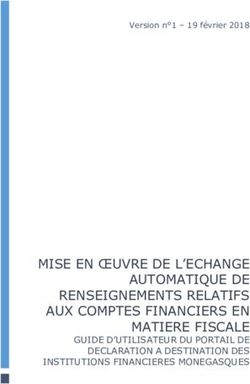Guide de l'utilisateur Cisco Smart Software Manager satellite édition enrichie - Première publication : 16/02/2015 Dernière modification : ...
←
→
Transcription du contenu de la page
Si votre navigateur ne rend pas la page correctement, lisez s'il vous plaît le contenu de la page ci-dessous
Guide de l’utilisateur Cisco Smart Software Manager satellite édition enrichie Première publication : 16/02/2015 Dernière modification : 11/04/2018 © Cisco Systems, inc., 2015. Tous droits réservés.
LES CARACTÉRISTIQUES TECHNIQUES ET RENSEIGNEMENTS RELATIFS AUX PRODUITS PRÉSENTÉS DANS CE MANUEL PEUVENT ÊTRE MODIFIÉS SANS PRÉAVIS.
TOUS LES RENSEIGNEMENTS, ÉNONCÉS ET RECOMMANDATIONS DE CE MANUEL SONT PRÉSUMÉS EXACTS, MAIS SONT PRÉSENTÉS SANS GARANTIE D’AUCUNE
SORTE, EXPRESSE OU IMPLICITE. LES UTILISATEURS SONT ENTIÈREMENT RESPONSABLES DE L’UTILISATION QU’ILS FONT DES PRODUITS.
LA LICENCE DU LOGICIEL ET LA GARANTIE LIMITÉE DU PRODUIT SE TROUVENT DANS LA DOCUMENTATION ENVOYÉE AVEC LE PRODUIT ET SONT INTÉGRÉES
À LA PRÉSENTE DOCUMENTATION, PAR RÉFÉRENCE. SI VOUS NE TROUVEZ PAS LA LICENCE DU LOGICIEL NI LA GARANTIE LIMITÉE, COMMUNIQUEZ AVEC
VOTRE REPRÉSENTANT CISCO POUR EN OBTENIR UNE COPIE.
L’application par Cisco de la compression d’en-tête TCP est adaptée d’un programme développé par l’Université de Californie, Berkeley (UCB) dans le cadre de la mise au point, par l’UCB,
d’une version gratuite du système d’exploitation UNIX. Tous droits réservés. Droits d’auteur © 1981, Regents of the University of California.
NONOBSTANT LES AUTRES GARANTIES MENTIONNÉES, TOUS LES FICHIERS, DOCUMENTS ET LOGICIELS DE CES FOURNISSEURS SONT FOURNIS « TELS QUELS »,
AVEC TOUS LEURS DÉFAUTS. CISCO ET LES FOURNISSEURS MENTIONNÉS CI-DESSUS DÉCLINENT TOUTE GARANTIE EXPLICITE OU IMPLICITE Y COMPRIS, MAIS
SANS S’Y LIMITER, TOUTE GARANTIE DE QUALITÉ MARCHANDE, D’ADÉQUATION À UN USAGE PARTICULIER, D’ABSENCE DE CONTREFAÇON OU TOUTE AUTRE
GARANTIE DÉCOULANT DE PRATIQUES OU DE RÈGLES COMMERCIALES.
CISCO OU SES FOURNISSEURS NE SERONT EN AUCUN CAS TENUS RESPONSABLES DES DOMMAGES INDIRECTS, PARTICULIERS, CONSÉCUTIFS OU ACCESSOIRES
INCLUANT, SANS RESTRICTIONS, LES PERTES DE PROFITS, LA PERTE OU LA DÉTÉRIORATION DE DONNÉES RÉSULTANT DE L’UTILISATION OU DE
L’IMPOSSIBILITÉ D’UTILISER CE MANUEL, MÊME SI CISCO OU SES FOURNISSEURS ONT ÉTÉ AVISÉS DE LA POSSIBILITÉ DE TELS DOMMAGES.
Les adresses IP (Internet Protocol) et les numéros de téléphone utilisés dans ce document ne sont pas censés correspondre à des adresses ni à des numéros de téléphone réels. Tous les exemples,
résultats d’affichage de commandes, schémas de topologie de réseau et autres illustrations inclus dans ce document sont donnés à titre indicatif uniquement. L’utilisation d’adresses IP ou de numéros
de téléphone réels à titre d’exemple est non intentionnelle et fortuite.
Cisco et le logo Cisco sont des marques de commerce ou marques de commerce déposées de Cisco ou de ses filiales aux États-Unis et dans d’autres pays. Pour consulter la liste des marques
de commerce Cisco, rendez-vous à l’adresse URL suivante : http://www.cisco.com/go/trademarks. Les autres marques de commerce mentionnées appartiennent à leurs détenteurs respectifs.
L’utilisation du terme « partenaire » ne signifie pas nécessairement qu’il existe un partenariat entre Cisco et une autre entreprise. (1110R)
Le logo Java est une marque de commerce ou une marque de commerce déposée de Sun Microsystems, inc. aux États-Unis ou dans d’autres pays.Table des matières
Table des matières
Préface .............................................................................................................................................................................................. v
Public cible.............................................................................................................................................................. v
Conventions de document ....................................................................................................................................... v
Obtention de documentation et envoi des demandes de service ............................................................................ vi
Aperçu du Cisco Smart Software Manager satellite ..................................................................................................................... 7
À propos du Cisco Smart Software Manager satellite............................................................................................. 7
Caractéristiques ....................................................................................................................................................... 9
Lacunes de fonctionnalités des versions précédentes............................................................................................ 12
Configuration système requise .............................................................................................................................. 12
Navigateurs pris en charge .................................................................................................................................... 12
Ports utilisés .......................................................................................................................................................... 13
Aperçu du Smart Software Manager satellite EE ........................................................................................................................ 14
Gestion d’environnement partagé ......................................................................................................................... 14
Rôles systèmes SSM satellite EE .......................................................................................................................... 17
Rôles de gestion de la licence SSM satellite EE ................................................................................................... 17
Flux de travail SSM satellite EE ........................................................................................................................... 18
Mise en route .................................................................................................................................................................................. 19
Portail d’administration satellite EE............................................................................................................................................. 20
Utilisateurs ............................................................................................................................................................ 21
Comptes ................................................................................................................................................................ 22
Boîte à outils API .................................................................................................................................................. 26
API satellite........................................................................................................................................................... 28
Gestion de l’accès ................................................................................................................................................. 30
Télémesure ............................................................................................................................................................ 34
Paramètres système ............................................................................................................................................... 36
Synchronisation..................................................................................................................................................... 38
Téléchargement de logiciel ................................................................................................................................... 42
Portail pour l’octroi de licences SSM satellite EE ...................................................................................................................... 44
Enregistrer un compte satellite .............................................................................................................................. 44
Soutien aux contrôles d’exportation...................................................................................................................... 45
Prise en charge de la redondance d’applications ................................................................................................... 47
Groupes d’utilisateurs ........................................................................................................................................... 49
Opérations en vrac ................................................................................................................................................ 51
Étiquettes de compte virtuel personnalisées.......................................................................................................... 52
Rechercher et filtrer les comptes virtuels par nom ou étiquette ............................................................................ 54
Étiquettes de licence.............................................................................................................................................. 55
Guide de l'utilisateur du Cisco Smart Software Manager satellite iiiTable des matières
Rechercher par étiquette de licence....................................................................................................................... 58
Recherche avancée de licence/affichage avancé de licence .................................................................................. 59
Autres fonctions de portail pour l’octroi de licences SSM satellite EE ................................................................ 61
Rétrocompatibilité ......................................................................................................................................................................... 62
Migration vers Smart Software Manager satellite édition enrichie ........................................................................................... 64
Dépannage...................................................................................................................................................................................... 66
Problèmes de satellite EE ...................................................................................................................................... 66
Problèmes liés à l'enregistrement du client ........................................................................................................... 66
Problèmes de synchronisation manuelle ............................................................................................................... 67
Problèmes de synchronisation réseau.................................................................................................................... 68
Appendice....................................................................................................................................................................................... 69
Enregistrer les instances de produits auprès du satellite ....................................................................................... 69
Points d’extrémité API .......................................................................................................................................... 70
iv Guide de l'utilisateur du Cisco Smart Software Manager satellitePréface
Public cible, page v
Conventions de document, page v
Obtenir la documentation et envoyer une demande de service, page vi
Public cible
Ce guide est destiné aux administrateurs de site qui assureront la gestion de l’installation et de la licence du logiciel Cisco Smart.
Conventions de document
Les conventions suivantes s’appliquent à la description des commandes :
Convention Description
gras Le texte en caractères gras indique les commandes et les mots-clés à entrer mot à mot,
comme illustré.
Italique Le texte en italique indique les arguments pour lesquels l’utilisateur fournit les valeurs.
[x] Les éléments indiqués entre crochets sont optionnels (mot-clé ou argument).
[x | y] Les mots-clés ou les arguments inscrits entre crochets et séparés par une barre verticale
indiquent un choix optionnel.
{x | y} Les mots-clés ou les arguments inscrits entre accolades et séparés par une barre
verticale indiquent un choix obligatoire.
[x {y | z}] Un ensemble de crochets ou d’accolades imbriqués indique des choix facultatifs ou
obligatoires parmi des éléments facultatifs ou obligatoires. Des accolades et une barre
verticale entre crochets indiquent un choix obligatoire dans un élément facultatif.
variable Indique une variable pour laquelle vous fournissez la valeur, dans un contexte où il est
impossible d’employer l’italique.
chaîne Un ensemble de caractères hors guillemets. Ne placez pas la chaîne entre guillemets afin
d’éviter que celle-ci inclue des guillemets.
Guide de l’utilisateur du Cisco Smart Software Manager satellite vPréface
Pour les exemples, les conventions suivantes s'appliquent :
Convention Description
police écran Les sessions de terminal et les messages d’aiguillage apparaissent en police écran.
police écran en caractère gras Les renseignements à saisir apparaissent en police écran en caractère gras.
police écran en italique Les arguments pour lesquels vous devez fournir des valeurs apparaissent en police écran
italique.
Les caractères qui ne s’impriment pas tels que les mots de passe sont délimités par des
crochets en chevron.
[] Les réponses par défaut aux invites du système sont entre crochets.
!, # Un point d’exclamation (!) ou un dièse (#) au début d’une ligne de code indique une
ligne de commentaire.
Le présent document utilise les conventions suivantes :
Remarque : Indique au lecteur de prendre bonne note des renseignements fournis. Les remarques contiennent des suggestions utiles ou
des références à d’autres ressources non couvertes dans le manuel.
Attention : Incite le lecteur à la prudence. Dans cette situation, il est possible que vous effectuiez une opération risquant d’endommager
l’équipement ou d’entraîner une perte de données.
Obtention de documentation et envoi des demandes
de service
Pour savoir comment se procurer de la documentation, utiliser l’outil de recherche de bogues de Cisco, envoyer une demande de
service et obtenir des renseignements supplémentaires, consultez le bulletin What’s New in Cisco Product Documentation.
Pour recevoir du contenu technique récent et révisé de Cisco directement dans votre ordinateur, vous pouvez vous abonner au
flux RSS du bulletin What’s New in Cisco Product Documentation. Le service de flux RSS est gratuit.
vi Guide de l'utilisateur du Cisco Smart Software Manager satelliteAperçu du Cisco Smart Software Manager satellite
À propos du Cisco Smart Software Manager satellite
Caractéristiques
Configuration système requise
Navigateurs pris en charge
Ports utilisés
À propos du Cisco Smart Software Manager satellite
Cisco Smart Software Manager satellite (SSM satellite) est une solution de Licence Smart qui permet aux clients de gérer les
produits et les licences sur leur site, au lieu de devoir directement connecter les produits sous licence Smart à Cisco Smart
Software Manager (Cisco SSM) hébergées sur cisco.com.
Il existe plusieurs déploiements du Smart Software Manager satellite :
Smart Software Manager satellite édition classique :
• Vise les petites entreprises
• Fonctionnant au niveau du compte virtuel local, prend en charge un seul compte virtuel sur le Cisco Smart Software
Manager (détenteur unique)
• S'adapte à 4 000 instances de produit
• Connectivité Cisco en ligne ou hors ligne
Smart Software Manager satellite édition enrichie (EE) :
• SSM satellite EE vise les fournisseurs de services ou les partenaires qui ont besoin de gérer les comptes de leurs clients.
• Nouvelle architecture et infrastructure offrant une plus grande évolutivité et une convivialité supérieure
• Prend en charge de plusieurs comptes locaux (multilocataire)
• S'adapte à 10 000 instances de produit
• Connectivité Cisco en ligne ou hors ligne
• Permet l'enregistrement de satellites en aval, formant ainsi une structure satellite hiérarchisée avec le SSM satellite
édition allégée (EA) [à venir]
Smart Software Manager satellite édition allégée (EA) (** À venir) :
• Le SSM satellite EA vise les petites entreprises
Guide de l’utilisateur du Cisco Smart Software Manager satellite 7• Prend en charge un seul compte virtuel local sur le SSM satellite édition enrichie (EE)
• S'adapte à 4 000 instances de produit
• Connectivité en ligne ou hors ligne au SSM satellite édition enrichie
Aujourd'hui, SSM satellite édition classique fonctionne au niveau du Compte virtuel au sein d'un client Compte Smart géré par
Cisco Smart Software Manager. Ainsi, un client peut avoir de nombreux satellites, mais un satellite SSM édition classique ne peut
pas être utilisé pour gérer plusieurs clients. En outre, pour les clients avec plusieurs comptes virtuels, la gestion de nombreux
satellites peut sembler intimidante comme illustré dans la Figure 1.
Cisco Smart
Compte Smart A
Software
Manager
Compte virtuel H Compte virtuel G Compte virtuel D Compte virtuel C Compte virtuel A
Compte virtuel E
Compte virtuel B
Compte virtuel F
Figure 1 - Structure de transmission par satellite d’aujourd’hui (satellite classique)
Avec l'introduction de SSM satellite édition enrichie, un portail de gestion unique, les clients sont maintenant en mesure de prendre en
charge plusieurs comptes locaux, chacun lié à une paire de commutateurs de Cisco Smart Compte/Cisco compte virtuel. Ceci est illustré
à la Figure 2 ci-dessous.
Guide de l’utilisateur du Cisco Smart Software Manager satellite 8Figure 2 - SSM satellite édition enrichie
Remarque: Le satellite édition allégée (EA) n'est pas encore disponible au moment de Grammar écrit, mais il fonctionnera
parallèlement au Smart Software Manager satellite édition classique actuel.
Caractéristiques
La transmission par satellite de SSM EE a un portail d’octroi de licences avec des fonctionnalités similaires que software.cisco.com
où les utilisateurs peuvent gérer leurs comptes locaux, les utilisateurs, les instances de produit, les licences, etc.
La transmission par satellite de SSM EE a un portail d’administration séparé sur le portail de licences qui permet des fonctions
administratives internes comme le contrôle de l’utilisateur de système, la création d’un compte local, l’inscription et la
synchronisation, la mise en réseau, les paramètres de système et de sécurité, etc. Ce portail d’administration est limité uniquement
aux utilisateurs autorisés.
Le portail de licences est admissible via https://:8443
Le portail d’administration est accessible via https://:8443/admin
Les principales caractéristiques de transmission par satellite SSM EE comprennent les éléments suivants :
Mutualisée- gérer plusieurs comptes locaux clients sur un portail de gestion unique
Guide de l’utilisateur du Cisco Smart Software Manager satellite 9Portails distinct de licences et d'administration
SSM satellite EE a deux portails différents pour l'octroi de licences de gestion et l'administration du système. La transmission par
satellite de SSM EE a un portail d'administration qui possède un portail d'administration séparé sur le portail de licences qui permet
des fonctions administratives internes comme le contrôle de l'utilisateur de système, la création d'un compte local, l'inscription et la
synchronisation, la mise en réseau, les paramètres de système et de sécurité, etc. Ce portail d'administration est limité uniquement
aux utilisateurs autorisés.
Emballage ISO
Le satellite est présenté dans un format ISO universel qui permet de l’exporter vers divers types d’images, comme indiqué ci-dessous :
• Image OVA - Format Open Virtualization Archive contenant la version « installable » compressée d’une machine virtuelle.
• Image Hyper-V - Permet aux clients de l’installer sur l’hôte HyperV virtualisé d’un serveur Microsoft Windows 2012.
• Image KVM (Kernel-based Virtual Machine) - Permet aux clients de l’installer dans un environnement virtualisé Linux
prenant en charge Ubuntu et CentOS.
Remarque : L'exportation du fichier image ISO vers d'autres types d'images est la responsabilité des clients et n'est pas prise en charge par Cisco.
Améliorations relatives à la sécurité du système
SSM satellite EE est présenté comme un ISO déployable avec Noyau de sécurité CentOS 7 et analyses Nessus avec traitement de
problèmes majeurs (CVE) et critiques.
Contrôle de l’authentification des utilisateurs (LDAP et OAuth2)
Un Administrateur système peut configurer la méthode d’authentification à LDAP et à OAuth2. Si rien n’est indiqué, cela sera fait
à l’aide d’authentification locale.
Hiérarchie de licence
Permet l’emprunt d’une licence de niveau supérieur lorsqu’une licence de niveau inférieur n’est pas disponible.
Administration et gestion des licences des comptes locaux
Combine l’administration de compte local et d’octroi de licences dans un seul portail ayant le même aspect que Cisco Smart
Software Manager et l’administration de compte virtuel.
Interfaces réseau multiples
Permet l’existence de plusieurs interfaces pour séparer le trafic entre la gestion et l’enregistrement des instances de produit.
**Certaines restrictions peuvent s’appliquer.
Prise en charge Syslog
Des événements de compte local peuvent être configurés pour être envoyés à un serveur syslog.
Guide de l’utilisateur du Cisco Smart Software Manager satellite 10Prise en charge de serveur proxy
Permet au satellite d’avoir un proxy entre lui-même et Cisco Smart Software Manager pour la séparation du trafic.
Prise en charge de la redondance d’application - Pour les produits de redondance d’application, pour éviter de compter deux
fois les licences actif/actif ou actif/veille ou panne - selon des scénarios.
Prise en charge du contrôle de l’exportation - Permet aux clients situés à l’extérieur de EULF/ENC, pour lesquels des
restrictions d’exportation américaines s’appliquent, de demander des licences de contrôle particulières et la quantité de associée.
Boîte à outils API - Permet aux applications d’appeler les API de satellite pour communiquer avec le compte virtuel, les jetons,
les licences, les instances de produit, les rapports et les opérations des alertes.
Groupes d’utilisateurs - Regroupe les utilisateurs afin que les opérations, comme l’attribution du rôle, puissent être appliquées
à plusieurs utilisateurs au sein du groupe plutôt qu’à des utilisateurs individuels.
Groupes de LDAP - Regroupe les utilisateurs LDAP afin que les opérations, comme l’attribution du rôle, puissent être appliquées
à plusieurs utilisateurs LDAP au sein du groupe.
Étiquetage du compte virtuel sur mesure - Permet aux comptes virtuels locaux d’être étiquetés pour une classification facile des
comptes virtuels, et leur regroupement, localisation ou attribution de rôles.
License Tagging - étiquettes définis par l' Utilisateur qui peuvent être créés et étiquetés pour les licences. Elles sont utiles pour la
classification, la localisation et le regroupement des licences.
Recherche de compte virtuel - Recherche de comptes virtuels locaux par nom ou étiquette
Recherche de licences avancée - Recherche de licences en fonction des renseignements détaillés tels que les UGS, la famille de
produits, la date d’expiration ou la PAK (numéro de PAK d’une licence classique qui a été converti vers Smart)
Opérations en vrac - Active le transfert de plusieurs licences entre les comptes virtuels locaux
Bannières configurable et des renseignements de connexion
Les en-têtes et les pieds de page de l’interface utilisateur du satellite sont configurables, ce qui vous permet de les personnaliser
à l’aide de catégories pertinentes.
Évolutivité
• Jusqu’à 500 comptes locaux
• Jusqu'à 10 000 instances de produits
SSM satellite EE est conçu pour refléter une expérience Cisco Smart Software Manager et d’administration de compte local grâce
à une interface utilisateur courante et à des fonctionnalités semblables. Mais au lieu d’être hébergé sur cisco.com, il est offert
comme une version sur site. Il y a deux portails distincts de licences et d’administration
• Le portail d’octroi de licences fonctionne de la même façon que Cisco Smart Software Manager et l’administration de
compte local.
Guide de l’utilisateur du Cisco Smart Software Manager satellite 11• Le portail d’administration est utilisé pour les fonctions de gestion de système mentionnées ci-dessus (configuration du
réseau, création de l’utilisateur, inscription, synchronisation, paramétrage d’authentification, etc.) Il y a également
d’autres fonctionnalités non disponibles sur Cisco Smart Software Gestionnaire de la prise en charge syslog et proxy.
Dans le futur, nous avons également affecterons d’ autres fonctionnalités telles que la sauvegarde et de restauration, la
mise à niveau, sécurité, haute disponibilité et la facturation selon l’ utilisation.
Lacunes de fonctionnalités des versions précédentes
Veuillez noter que les fonctionnalités existantes de satellite 5.0.1 classique ci-dessous ne sont PAS disponibles dans cette version et
seront disponibles dans les futures versions de satellite EE versions :
• DLC (par conversion d'appareil),
• intégration de tiers de 3rd (Notification de pousser et conversion de texte par synthèse vocale),
• Utilitaire de facturation,
• Sauvegarder et restaurer
• Haute accessibilité
Configuration système requise
Remarque : Assurez-vous qu’on vous a attribué un compte Smart avant de passer aux tâches décrites dans cette section.
Assurez-vous que l’image logicielle fournie pour l’installation du Smart Software Manager satellite EE respecte les configurations
suivantes :
Minimum Recommandé
Disque dur de 200 Go Disque dur de 200 Go
Mémoire de 8 Go Mémoire de 8 Go
2 unités centrales de 4 unités centrales de
traitement virtuelles traitement virtuelles
Voici les composantes incluses dans votre forfait d’installation ISO universel du Cisco Smart Software Manager satellite :
• CentOS 7
• Smart Software Manager satellite édition enrichie :
Pour obtenir de plus amples renseignements sur l’installation et la configuration du satellite, consultez le Guide d’installation du Cisco
Smart Software Manager satellite édition EE.
Navigateurs pris en charge
Les navigateurs web suivants sont pris en charge pour Cisco Smart Software Manager satellite EE :
• Chrome 32.0 et ses versions ultérieures
• Firefox 25.0 et ses versions ultérieures
• Safari 6.0.5
Remarque : JavaScript 1.5 ou une version ultérieure doit être activée dans votre navigateur Web.
Guide de l’utilisateur du Cisco Smart Software Manager satellite 12Ports utilisés Smart Software Manager satellite EE utilise les ports suivantes pour la communication différents. Veuillez vous assurer que les numéros de port suivants figurent dans les règles de votre pare-feu : • Interface utilisateur : HTTPS (port 8443) • Enregistrement de produit : HTTPS (port 443), HTTP (port 80) • Communication avec le CSSM : HTTPS (tools.cisco.com, api.cisco.com, cloudsso.cisco.com), port 443. Guide de l’utilisateur du Cisco Smart Software Manager satellite 13
Aperçu du Smart Software Manager satellite EE Gestion d’environnement partagé Rôles systèmes satellite EE Gestion de la licence satellite EE Flux de travail satellite EE Smart Software Manager satellite EE a une nouvelle architecture et interface utilisateur des versions précédentes. Il possède un emballage compartimenté avec des portails d’octroi de licences et d’administration distincts, à capacité partagée, avec de nouvelles procédures d’inscription et de synchronisation, de nouveaux rôles de système et RBAC pour la gestion de la licence, l’authentification externe, le syslog, le proxy, et d’autres fonctions. Par conséquent, il est important de comprendre comment la nouvelle configuration de système et des opérations ont changé. Gestion d’environnement partagé Sur Cisco Smart Software Manager (CSSM), toutes les licences de produit et les instances qui appartiennent à un client sont gérées dans lesComptes Smart et les Comptes virtuels du client (ensembles de licences et d’instances de produit organisés par entités au sein du compte virtuel du client). Sur SSM satellite EE, nous représentons un client par un compte local (ou simplement un compte), chacun correspondant à un compte virtuel de Cisco au sein du compte Smart. La licence contenue dans le compte virtuel de Cisco sera être synchronisée avec le compte local, et apparaîtra «Par DÉFAUT» dans le compte virtuel local. Les comptes virtuels locaux créés sur SSM satellite EE ne sont pas visibles sur CSSM. En résumé, nous avons les types suivants de comptes et leurs relations sont décrites dans le diagramme suivant. • Compte Smart, Comptes Virtuels sur CSSM • Comptes locaux et comptes virtuels locaux sur SSM satellite EE • Comptes virtuels locaux sur SSM satellite édition allégée (pas encore offert) Guide de l’utilisateur du Cisco Smart Software Manager satellite 14
Dans l’exemple précédent, le compte Smart de Cisco et les comptes locaux SSM satellite EE sont associés comme suit :
• Le compte local Quebec.CM est créé, il est associé à une paire de comptes, compte virtuel Smart de Cisco, dans ce cas
Canada Motorset Quebec respectivement.
• Cisco Smart Software Manager voit uniquement satellite Quebec.CM avec toutes les licences dans le Québec VA; il savent
pas comment les licences sont divisées au sein de la transmission par satellite SSM EE «Par DÉFAUT» et tous les comptes
virtuels locaux possibles ont été créés.
• Un utilisateur de SSM satellite EE peut voir et gérer (ajouter, supprimer, transférer) les licences dans le compte virtuel
par DÉFAUT et tous les comptes virtuels locaux (Local-1, 2 Locale) dans le compte SSM satellite EE Quebec.CM.
• Ce qui est visible pour Cisco Smart Software Manager est le nombre total de comptes virtuels au Québec de Quebec.CM.satellite
• Pendant une synchronisation de CSSM, SSM satellite EE associe les licences du compte virtuel par DÉFAUT, et tous les
comptes virtuels locaux associés au compte local Quebec.CM et représente son nombre complet à CSSM.
En résumé
• L’utilisateur de Cisco Smart Software Manager voit
o Compte Smart : Canada Motors
o Compte virtuel du Québec
o satellite Quebec.CM,
• L’utilisateur SSM satellite EE voit;
o Compte local Quebec.CM
o Compte virtuel local « par DÉFAUT »
o Comptes virtuels locaux « Local-1 », « Local-2 »
Guide de l’utilisateur du Cisco Smart Software Manager satellite 15• Dans cet exemple, le nombre de licences sur CSSM et SSM satellite EE devrait apparaître comme suit : Chaque nom de compte local doit être unique sur SSM satellite EE, et normalement le compte virtuel de Cisco associé à satellite EE serait le même que le nom de compte local pour faciliter la gestion. Ce choix peut entraîner des problèmes si le SSM satellite EE est enregistré sur différents comptes Smart Cisco (différents clients) chacun ayant des comptes virtuels portant les mêmes noms. Dans notre exemple, le nom de compte local choisi est Quebec.CM pour Canada Motors, et si la transmission par satellite SSM EE était également enregistrée sous le nom d’un autre client, par exemple American Card, qui porte le nom de compte virtuel Cisco « Québec », un nom de compte local différent devra pour être affecté, par exemple Quebec.AC, sur le SSM satellite EE. Guide de l’utilisateur du Cisco Smart Software Manager satellite 16
Rôles systèmes SSM satellite EE
SSM satellite EE a différents rôles : Rôle de système et d’octroi de licences. Les rôles de système s’appliquent à l’ensemble du
système satellite SSM EE. Il permet à l’utilisateur de configurer et d’exploiter satellite EE, comme lors de la configuration de
l’adresse IP, de l’approbation de nouveaux comptes locaux, du changement des bannières de texte, de l’exécution des
synchronisations de CSSM, de la mise à niveau de transmission par satellite, etc. Ces opérations sont effectuées sur le portail
d’administration SSM satellite EE basé sur les rôles suivants :
• Administrateur système
o Accès administrateur complet à tous les comptes locaux
o Approuver les nouveaux comptes locaux
o Supprimer tous les comptes locaux
o Effectuer l’inscription et la synchronisation uniquement disponibles sur le portail d’administration
o Configurer les adresses IP, NTP, d’ Authentification, Syslog, Proxy
• Opérateur de système
o Accès administrateur complet à tous les comptes locaux
o Effectuer l’inscription et la synchronisation uniquement disponibles sur le portail d’administration
o Afficher les adresses IP, NTP, d’authentification, Syslog, Proxy
• Utilisateur système
o Aucun accès au portail d’administration
o Limité aux RBAC sur les comptes locaux en-dehors du portail d’octroi de licences. Cela signifie qu’un utilisateur
système a accès à des compte spécifiques comme administrateur de compte local, utilisateur de compte local,
administrateur de compte virtuel et utilisateur de compte virtuel
Rôles de gestion de la licence SSM satellite EE
Pour le rôle d’ utilisateur système satellite, le rôle suivant basé sur le contrôle d’accès s’ applique à leurs comptes locaux sur le
portail d’octroi de licences. Ces contrôles sont fournis au niveau de compte local et de compte virtuel local pour fournir un meilleur
accès. Chacun de ces rôles, bien qu’indépendant de Cisco Smart Software Manager, fonctionne de manière similaire.
• Utilisateur de compte local
o Générer un jeton avec les comptes virtuels locaux dans le compte local
o Voir les comptes virtuels locaux dans le compte local
o Voir les événements pour les comptes virtuels locaux dans le compte local
• Administrateur de compte local— a les droits pour configurer et gérer tous les comptes locaux.
o Tous les accès de l’utilisateur de compte virtuel local
o Créer un utilisateur
o Créer et supprimer les comptes virtuels locaux dans le compte local
o Transférer des instances de produit d’un compte virtuel à un compte local
Guide de l’utilisateur du Cisco Smart Software Manager satellite 17o Gérer (ajouter, supprimer) des satellites
o Vous ne pouvez pas modifier des propriétés de compte Local EE satellite (, elles sont différente du rôle
d’administrateur de compte Smart CSSM)
• Utilisateur de compte virtuel local
o Générer un jeton dans les comptes virtuels locaux désignés
o Afficher et ajouter un satellite aux comptes virtuels locaux désignés
o Voir les événements pour les comptes virtuels locaux désignés
• Administrateur de compte virtuel local
o Tous les accès de l’utilisateur de compte virtuel local
o Créer un utilisateur
Flux de travail SSM satellite EE
Une fois satellite SSM EE est installé, le système doit être configuré afin d’ouvrir une session pour son interface utilisateur. En
outre, chaque compte local satellite SSM EE doit s’inscrire avec Cisco Smart Manager afin de gérer des licences qu’il contient.
Les éléments suivants font partie d’un flux de travail typique pour SSM satellite EE :
Guide de l’utilisateur du Cisco Smart Software Manager satellite 18Mise en route
Voici les étapes pour obtenir votre satellite opérationnel et accéder aux fonctionnalités de la licence Smart :
1. Lancement de l’installation – Utilisateur suit le guide d’installation pour le déploiement du satellite en respectant la procédure
de Lancement.
2. Configuration du réseau – Utilisateur configure les adresses de IPv4 du satellite à l’aide de l’option Réseau option à partir
du portail d’administration. Jusqu’à deux interfaces peuvent être configurées.
3. Configuration du système – Utilisateur configure le message de connexion et de la bannière, la méthode d’ authentification
(LDAP, OAuth2, local).
o Après avoir complété les étapes suivantes, le système SSM satellite EE est opérationnel localement.
o Pour accéder aux Comptes dans le portail d’octroi de licence, un utilisateur doit demander un nouveau compte
local ou un accès à un compte local existant. Pour les déploiements en terrain vierge, l’utilisateur doit demander
un nouveau compte local.
o Pour les nouvelles demandes de compte local, le compte local doit être inscrit à une paire compte Smart Cisco
Smart/compte virtuel Cisco (en utilisant les identifiants CCO). Lorsque l’inscription est terminée, le compte
peut être utilisé par l’utilisateur pour gérer ses licences.
4. Demander un nouveau compte- Utilisateur demande un nouveau compte local après s’être connecté au portail d’octroi
de licences à https:// ou https://:8443. Une fois ceci effectué, la demande apparaît sous
l’onglet de Demande de compte dans le widget Compte du portail de l’administration satellite. Une autre façon de
demander un nouveau compte local est d’utiliser les options de Comptes, de Nouveaux comptes sur le portail
d’administration.
5. Autoriser un nouveau compte local – L’administrateur se connecte au portail d’administration à https://:8443/admin, sousComptes, Compte Demandes pour autoriser la demande numéro 4. Lorsque l’action
Autoriser est terminée, il est inscrit au Cisco Smart Software Manager et le portail de d’octroi de licences satellite est
entièrement fonctionnel Les utilisateurs peuvent maintenant utiliser l’option Octroi de licence Smart.
6. Demander un accès à un compte existant
a. L’utilisateur demande l’accès à un compte local existant après la connexion au portail d’octroi de licences
à https://.
b. Autoriser l’accès à un compte local existant – L’administrateur se connecte au portail d’octroi de licences,
sélectionne Gestion de compte, Demande de compte, et voit les comptes locaux en attente d’approbation.
Veuillez noter que ce flux de travail est différent des demandes de nouveaux comptes locaux, car il est effectué sur
le portail d’octroi de licence Licensing et ne passe pas par le processus d’inscription de compte (le compte existant
est déjà inscrit au CSSM).
L’utilisateur peut maintenant utiliser les fonctionnalités de la licence Smart comme l’inscription de produits, la création de
comptes virtuels ou d’utilisateurs, l’affichage et le transfert de produits et l’état de la licence, etc.
Guide de l’utilisateur du Cisco Smart Software Manager satellite 19Portail d’administration satellite EE. Utilisateurs Comptes Boîte à outils API Gestion de l’accès Télémesure Paramètres Synchronisation Téléchargement de logiciel Le portail d’administration est utilisé pour paramétrer le système de transmission par satellite avant qu’il ne soit opérationnel. Il est indiqué ci-dessous et accessible via https://:8443/admin. Remarque : L’affichage de l’état de santé du système se fait automatiquement et ne peut pas être éteint en ce moment. Guide de l’utilisateur du Cisco Smart Software Manager satellite 20
Le portail d’administration SSM satellite EE permet des fonctionnalités de niveau système :
• Utilisateurs - Gérer les utilisateurs, comme la création des utilisateurs du système grâce à des rôles sysadmin, sysops, ou
utilisateur.
• Comptes - Créer ou autoriser la demande de comptes locaux SSM satellite EE
• Réseau - Configurer ou changer le réseau IP, NTP, le serveur DNS, les adresses de passerelle par défaut, les
paramètres de serveur proxy, la configuration syslog
• Boîte à outils API - Activer la création de client et d’identifiants de ressources d’authentification de connexion pour
accéder au satellite API
• Gestion des accès - Configurer la méthode d’authentification et les groupes LDAP
• Paramètres - Configurer les textes de bannière, la méthode d’authentification et les paramètres syslog
• Synchronisation - Synchroniser les comptes grâce à Cisco Smart Software Manager
• Télécharger le logiciel - Une archive de logiciel local (facultatif) disponibles pour les utilisateurs SSM satellite EE.
L’administrateur télécharge des images logicielles dans cette archive, ce qui permet aux utilisateurs des télécharger
à partir du portail d’octroi de licences s’ils ont les accès nécessaires.
Utilisateurs
Le widget Utilisateur permet à l’ administrateur système ou à l’opérateur système de créer des utilisateurs locaux (dans la base de
données d’authentification locale) et de configurer les paramètres avancés comme les règles de mot de passe et les fonctionnalités
d’autoverrouillage pour les utilisateurs à créer.
Lorsque vous créez un utilisateur sur le portail d’administration, il est ajouté à la base de données d’authentification (pas LDAP,
SSO, ni autre serveur d’authentification) avec un rôle d’utilisateur système (autorité la plus basse). Un utilisateur LDAP ou SSO est
créé sur le serveur d’authentification et peut se connecter au portail des licences, si la méthode d’authentification est configurée en
conséquence. Cet utilisateur peut demander l’accès à un compte local existant ou à un nouveau compte local avant d’utiliser le
portail d’octroi de licences satellite pour les fonctionnalités de licence Smart.
Pour créer un nouvel utilisateur, utilisez les procédures suivantes :
• Cliquez sur les Utilisateurs dans le portail d’administration.
• Cliquez sur Créer.
• Entrez les renseignements demandés à l’écran. Les champs requis (identifiés par un *) comme le le nom de
l’utilisateur, le courriel, le mot de passe, la langue.
• Cliquez sur Ajouter l’utilisateur.
Remarque : Un utilisateur local créé ici a un rôle d’utilisateur système par défaut. Un administrateur système peut changer ce
rôle pour Administrateur cystème ou opérateur système.
Un utilisateur peut être désactivé et retiré par l’administrateur système ou l’opérateur système.
« Désactiver » - L’utilisateur existe toujours dans la base de données, mais n’est pas en mesure d’ouvrir une session
jusqu’à ce que l’on redonne l’accès. Cependant, vous pouvez uniquement supprimer un utilisateur après l’avoir désactiver.
Guide de l’utilisateur du Cisco Smart Software Manager satellite 21« Supprimer » - L’option s’affiche une fois l’action « Désactiver » effectuée.
Remarque : Un administrateur système ou un opérateur système ne peut pas se supprimer lui-même.
Comptes
Un compte local SSM satellite EE nouveau ou existant doit être disponible avant que les fonctionnalités de la licence Smart
puissent être exécutées sur le portail d’octroi de licences. Avant la fin de l’opération, toutes les autres licences Smart seront grisées.
Une fois le compte local demandé, il doit être inscrit à Cisco Smart Software Manager avant d’être actif et utilisable. Les
inscriptions réseau et manuel sont prises en charge.
Au moment de l’inscription du compte local SSM satellite EE, une paire compte Smart Cisco/compte virtuel devra être précisée. Si
le compte virtuel de Cisco n’existe pas, Cisco Smart Software Manager le crée à l’inscription. Autrement, il utilise le compte virtuel
Cisco actuel.
Demande de compte par l’entremise du portail de licences
Le compte local SSM satellite EE peut être demandé à partir du portail d’octroi de licences par l’entremise des options suivantes :
• Demander un compte ou
• Demander un accès à un compte existant
Pour demander un nouveau compte local sur le portail des licences, effectuez les étapes suivantes :
• Cliquez sur Demander un compte.
• Entrez les renseignements comme les courriels, les message au créateur, le nom du compte local, le compte Smart
Cisco, le compte virtuel Cisco. Les renseignements requis est intitulée avec *.
• Une paire compte Smart Cisco/compte virtuel appropriée doit être spécifiée pour que l’inscription soit exécutée avec succès.
Notez que le compte Smart doit avoir existé sur CSSM. Un compte virtuel de Cisco est créé s’il n’existe pas sur CSSM.
• Cliquez sur Continuer.
Une fois la demande soumise, l’administrateur système peut l’approuver sur le portail d’administration.
Demande de compte via le portail d’administration
Un nouveau compte local peut (en option) être créé par un administrateur système ou un opérateur système via le widget de
Comptes sur le portail d’administration. Utilisez la procédure suivante :
• Ouvrir le widget de Compte
• Cliquez sur les Comptes
• Cliquez sur le Nouveau vompte
• Entrez les renseignements comme le nom du compte, le compte Smart Cisco, le compte virtuel Cisco et le courriel pour
les notifications. Les champs requis sont étiquetés avec *.
• Cliquez sur Submit (soumettre).
Guide de l’utilisateur du Cisco Smart Software Manager satellite 22• Entrez la paire de Cisco Smart Software Manager et de compte virtuel que vous souhaitez inscrire sur le compte local.
Notez que le compte Smart doit avoir existé sur CSSM. Un compte virtuel de Cisco est créé s’il n’existe pas sur CSSM.
• Un message indiquant qu’une nouvelle demande de compte a été créée et est prête à être inscrite à Cisco s’ affiche.
• La demande de compte s’affiche sur l’onglet des Demandes de compte dans le widget de Comptes.
Autorisation de compte (Compte d’ Inscription en Mode Réseau)
La demande de compte local apparaît dans les Demandes de compte sur le portail d’administration, et attend l’approbation et
l’inscription de l’administrateur système.
• L’Administrateur système clique sur Autoriser sous Actions pour s’inscrire au compte local dans CSSM.
• Cliquez sur Next (suivant).
• L’administrateur système saisit les identifiants CCO ID lorsqu'il est invité à accéder au compte Smart Cisco ou au
compte virtuel sur CSSM.
• Cliquez sur Submit (soumettre).
• Satellite EE fournit l’état de la progression de l’inscription.
• Une fois l’inscription réussie, un message de « Création de compte avec succès » s’affichera.
• Et le compte local apparaît comme en Vigueur sous l’onglet de Comptes.
• Le compte local est affiché comme un satellite inscrit sur le volet de Cisco Smart Software Manager Satellites.
Veuillez noter que le nom de compte local est le nom de satellite sous l’onglet « Général », et le nom de compte local
montre sous l’ onglet « Comptes virtuels ».
Remarque : Un seul de compte virtuel de Cisco est pris en charge par le compte local SSM satellite EE.
Si vous ajoutez une autre compte virtuel Cisco pour la transmission par satellite SSM EE sur CSSM sous le volet Sateliltes,
seul le compte virtuel Cisco enregistré initialement sera utilisé pour échanger des renseignements de licence pendant la
synchronisation. Les comptes virtuels supplémentaires de Cisco seront être ignorés.
Autorisation de compte (Compte d’inscription en mode Manuel)
Vous pouvez sélectionner Inscription manuelle plutôt qu’Autoriser pour enregistrer manuelle un compte local à Cisco
Smart Software Manager. Bien que l’inscription manuelle soit prise en charge, elle n’est pas recommandée, car vous devez
garder des traces des fichiers de demande/autorisation spécifiques d’autorisation pour chaque inscription.
Suivez les étapes suivantes pour procéder à une inscription manuelle d’un compte local à Cisco Smart Software Manager :
• Sélectionnez « Inscription manuelle » sur le nom de compte local.
• Générer un fichier d’inscription de compte local.
• Connectez-vous au Cisco Smart Software Manager.
Guide de l’utilisateur du Cisco Smart Software Manager satellite 23Vous pouvez aussi lire